|
|
|
ГЛАВА 4. Выделение и отображение объектов
Самый быстрый способ выделить несколько объектов - использовать область выделения (region selection). Для этого растяните рамку вокруг объектов, которые хотите выделить. Каждый объект внутри рамки будет выделен независимо от своего положения.
В 3ds max существует четыре инструмента выделения, к каждому из которых применимы два метода.
Есть два основных метода выделения области: с помощью окна (window) и с помощью пересечения (crossing). Выделяя объекты первым способом, вы должны полностью разместить их в окне выделения. Во втором случае вам нужно захватить объект рамкой хотя бы частично.
В 3ds max 6 существует четыре инструмента для области выделения (рис. 4.8):
 Rectangular Region (Прямоугольная область) - выделение осуществляется прямоугольником, размер которого вы определяете перетаскиванием указателя мыши от одного угла к противоположному (а);
Rectangular Region (Прямоугольная область) - выделение осуществляется прямоугольником, размер которого вы определяете перетаскиванием указателя мыши от одного угла к противоположному (а);
 Circular Region (Область вида «окружность») - выделение в пределах окружности, которую вы начинаете рисовать от центра (б);
Circular Region (Область вида «окружность») - выделение в пределах окружности, которую вы начинаете рисовать от центра (б);
 Fence Region (Ломаная область)-выделение в пределах многоугольника. Вы последовательно отмечаете мышью его вершины (в);
Fence Region (Ломаная область)-выделение в пределах многоугольника. Вы последовательно отмечаете мышью его вершины (в);
 Lasso Region (Произвольная область) - выделение в пределах кривой линии, которую вы рисуете, не отпуская кнопки мыши (г).
Lasso Region (Произвольная область) - выделение в пределах кривой линии, которую вы рисуете, не отпуская кнопки мыши (г).
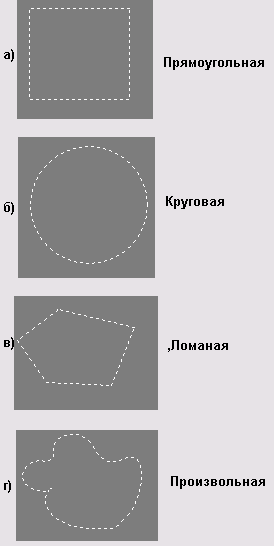
Рис. 4.8. Четыре типа областей выделения
Несомненно, вы знакомы с прямоугольной рамкой выделения по другим программам. Однако методы Window/Crossing могут оказаться для вас новыми.
Выделение объектов с помощью метода Window
1. Выберите инструмент Select Object (Выделить объект).
2. Щелкните по пиктограмме  Window/ Crossing (Окно/Пересечение), чтобы включить режим
Window Selection (Выделение окном).
Window/ Crossing (Окно/Пересечение), чтобы включить режим
Window Selection (Выделение окном).
3. Растяните прямоугольную область выделения вокруг объектов, которые хотите выделить (рис. 4.9).
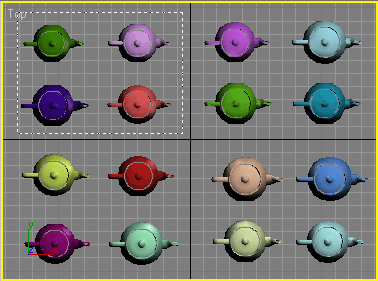
Рис. 4.9. Перетаскивание прямоугольной области выделения над объектами
4. Отпустите кнопку мыши. Объекты, которые полностью находятся в области выделения, будут выделены (рис. 4.10).

Рис. 4.10. Выделение окном включает лишь те объекты, которые попали в него целиком
Выделение объектов с помощью метода Crossing
1. Выберите инструмент Select Object.
2. Щелкните по пиктограмме  Window/ Crossing, чтобы включить режим
Crossing Selection (Выделение пересечением).
Window/ Crossing, чтобы включить режим
Crossing Selection (Выделение пересечением).
3. Растяните рамку выделения такую же, как и в прошлом примере (рис. 4.9). Объекты, пересеченные рамкой, будут выделены (рис. 4.11).

Рис. 4.11. Выделение пересечением включает все, что вошло в область выделения или коснулось ее
Совет
Чтобы добавить объекты в выделение, нажмите клавишу Ctrl и растяните рамку выделения вокруг объекта, который хотите
добавить.
Чтобы снять выделение с каких-нибудь
объектов, нажмите клавишу Alt и растяните рамку выделения вокруг этих объектов.
Выделение объектов с помощью инструмента Circle Selection
Круговое выделение зачастую оказывается полезным при редактировании сцен или объектов, имеющих радиальную симметрию: сфер, цилиндров, конусов и т. д.
1. Выберите инструмент Circle Selection (Круговое выделение) из выпадающего списка
Selection Region (Область выделения).
2. Щелкните в центре окружности выделения и растяните круговую область выделения вокруг объектов, которые хотите выделить (рис. 4.12).

Рис. 4.12. Перетаскивание круговой области выделения над группой объектов,
имеющих радиальную симметрию
3. Отпустите кнопку мыши. Объекты, которые находятся в области выделения, будут выделены (рис. 4.13).
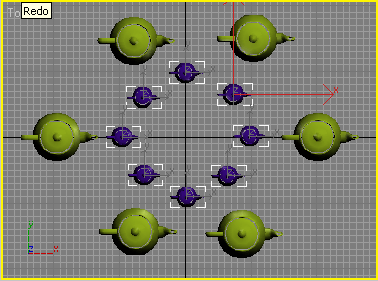
Рис. 4.13. В результате были выделены все объекты внутри круговой области
Поэкспериментируйте с параметрами Window/Crossing для круговой области.
Выделение объектов с помощью инструмента Fence
Выделение объектов с помощью ломаной области позволяет вам производить выделение внутри замкнутого или открытого многоугольника. Эта возможность полезна при более хаотичных сценах.
1. Выберите инструмент Fence Selection
(Многоугольное выделение) из выпадающего списка Selection Region (Область выделения)
2. Щелкните среди объектов, которые хотите выделить и, не отпуская кнопки мыши, нарисуйте первую сторону многоугольника (рис 4.14).
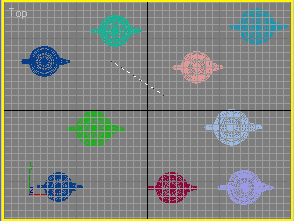
Рис. 4.14. Начните выделение ломаной с перетаскивания указателя мыши
3. Щелкните еще раз в другом месте, чтобы создать вторую сторону многоугольника.
4. Аналогичным образом нарисуйте другие стороны.
5. Создание многоугольника будет закончено либо после двойного щелчка, либо если конец последней стороны совпадет с началом первой (рис 4.15).
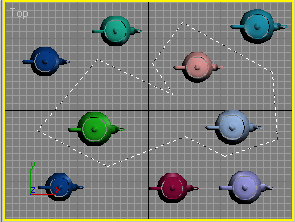
Рис. 4.15. Двойным щелчком завершите многоугольник
6. Отпустите кнопку мыши. Все объекты, попавшие внутрь ломаной, будут выделены (рис 4.16).
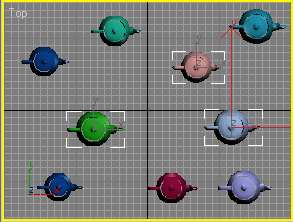
Рис. 4.16. Все объекты, оказавшиеся внутри ломаной, попали в выделение
Совет
Поэкспериментируйте с параметрами Window/Crossing для круговой области.
Нажатие кнопки Esc или правой кнопки мыши в процессе создания ломаной отменяет уже нарисованные сегменты.
Выделение объектов с помощью инструмента Lasso
1. Выберите инструмент Lasso Selection (Произвольное выделение) из выпадающего списка
Selection Region (Область выделения)
2. Щелкните среди объектов сцены и, не отпуская кнопку мыши, нарисуйте кривую, включающую все объекты, которые вы хотите выделить (рис. 4.17).
3. Отпустите кнопку мыши. Все объекты, попавшие внутрь получившейся кривой, будут выделены (рис 4.18).
Совет
Поэкспериментируйте с параметрами Window/Crossing для круговой области.
Нажатие Esc или правой кнопки мыши (0 в процессе создания кривой отменяет эту операцию.
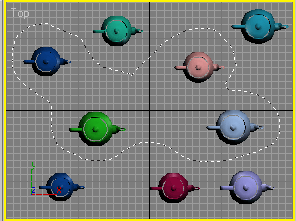
Рис. 4.17. Кривая для выделения объектов создается перетаскиванием указателя мыши
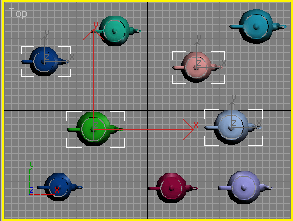
Рис. 4.18. Все объекты, окруженные кривой, выделены


